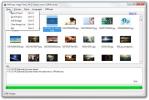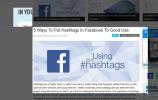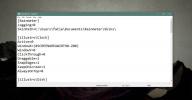A véletlen húzás és leejtés megakadályozása az érintőpad segítségével a Windows 10 rendszeren
A Drag and drop nagyszerű módszer fájlok másolására vagy áthelyezésére. Képzelje el, hogy minden egyes másoláshoz vagy áthelyezéshez a Ctrl + C és a Ctrl + X, valamint a Ctrl + V parancsikonokat kell használnia. A helyi menü opcióinak erre való felhasználása még időigényesebb. Az elemeket az egérbillentyűkre kattintással és az egérbillentyűkkel való húzással, de dupla koppintással és az érintőpadon történő húzásával is húzhatja.
A lényeg az, hogy precíziós érintőpadokkal rendelkezik, és képességeiknek támogatja a multi-touch gesztusokat, a drag and drop általában szenved, mert az érintőpad kicsit túl érzékeny. Kísérletezhet az érintőpad érzékenységével, de ha ez nem működik, akkor megakadályozhatja a véletlenszerű drag and drop funkciót, ha tiltja az érintőpadon a húzás kiválasztását.

Tilos letiltani a kiválasztást az érintőpadon
A húzásválasztás olyan beállítás, amelyet engedélyezhet vagy letilthat bármely más szolgáltatás kikapcsolása nélkül. Ha letiltja a húzás kiválasztását, akkor észreveszi, hogy nem véletlenül húzza át és dobja be az elemeket, amikor nem erre gondol.
Nyissa meg a Beállítások alkalmazást, és lépjen az Eszközök csoportba. Válassza az Érintőpad fület, és törölje a jelet a „Koppintson kétszer és húzza a többválasztáshoz” opcióról.

Miután letiltotta ezt az opciót, az érintőpadhoz mellékelt egérgombbal kell kiválasztania az elemeket, vagy egyetlen elem megérintésével kiválaszthatja azt. A drag and drop továbbra is működni fog, miután kiválasztotta az elemet.
A kétszer történő csapolás és a húzás opció alapvetően az, ami az elemeket véletlenszerűen kiválasztja. Az érintőpad kicsit túl érzékeny, tehát amikor ujjaival áthalad, hajlamos arra, hogy kettős érintéssel és húzással felismerje. Mint korábban említettem, megpróbálhatja megváltoztatni az érintőpad érzékenységét, de csak négy különböző beállítás lehetséges próbálkozzon, és ha az érzékenységet a lehető legalacsonyabbra állítja, akkor a többi gesztus nem ismeri fel olyan jól, mint volt előtt. Mégis érdemes kipróbálni, ha nem akarja letiltani a dupla érintést a kiválasztáshoz.
Ha továbbra sem találja meg a megfelelő egyensúlyt az érintőpad érzékenységén, akkor kipróbálhatja a különféle illesztőprogramokat. A Windows 10 általános illesztőprogramjai általában telepítve vannak, de választhat a Synaptics illesztőprogramjainak használatára is. Támogatják a precíziós érintőpadokat is, de jobb ellenőrzést nyújthatnak az érzékenység és a különféle gesztusok felett. Van egy kis esély arra is, hogy elveszít néhány olyan mozdulatot, amelyet a Windows 10 támogat, így feláldozhat valamit az út mentén.
Te is használja az egeret az érintőpadon ha akarod.
Keresés
Legutóbbi Hozzászólások
Könnyen szerkesztheti, vízjelet és megoszthatja a képernyőképeket a Képeszközök segítségével
A képszerkesztő alkalmazások minden formában és méretben rendelkezé...
A HotShots egy Windows Screenshot segédprogram gazdag kommentárokkal
Lefedtük sokféle képernyőképernyő-eszköz a múltban, beleértve néhán...
Hogyan rögzíthetem az esőmérőt a tetejére
Esőmérő bőr két célja van; így az asztali megjelenés szép, és haszn...